iPhone 使用手冊
- 歡迎使用
-
-
- 相容於 iOS 26 的 iPhone 機型
- iPhone 11
- iPhone 11 Pro
- iPhone 11 Pro Max
- iPhone SE(第二代)
- iPhone 12 mini
- iPhone 12
- iPhone 12 Pro
- iPhone 12 Pro Max
- iPhone 13 mini
- iPhone 13
- iPhone 13 Pro
- iPhone 13 Pro Max
- iPhone SE(第三代)
- iPhone 14
- iPhone 14 Plus
- iPhone 14 Pro
- iPhone 14 Pro Max
- iPhone 15
- iPhone 15 Plus
- iPhone 15 Pro
- iPhone 15 Pro Max
- iPhone 16
- iPhone 16 Plus
- iPhone 16 Pro
- iPhone 16 Pro Max
- iPhone 16e
- iPhone 17
- iPhone 17 Pro
- iPhone 17 Pro Max
- iPhone Air
- 設定基本功能
- 將 iPhone 打造成你的個人風格
- 拍攝絕佳的照片和影片
- 與親朋好友保持聯繫
- 與家人共享功能
- 使用 iPhone 處理日常大小事
- Apple 支援提供的專家建議
-
- iOS 26 的新功能
-
- 指南針
- 捷徑
- 提示
-
- 開始使用輔助使用功能
- 設定時使用輔助使用功能
- 更改 Siri 輔助使用設定
- 快速開啟或關閉輔助使用功能
- 與另一部裝置共享你的「輔助使用」設定
- 版權聲明與商標
在 iPhone 上將音樂排入佇列
使用佇列來查看即將播放的歌曲列表、將歌曲和影片加入佇列中,以及查看最近播放過的項目。
使用佇列
將音樂和音樂影片加入佇列中
前往 iPhone 上的「音樂」App
 。
。瀏覽或播放音樂時,按住歌曲、專輯、播放列表或影片,然後選擇一個選項:
在目前播放的項目之後加入音樂:點一下「插播」。
將音樂加入到佇列結尾:點一下「稍後播放」或「加入佇列」。
【提示】若你使用 HomePod 來連續播送音樂,且你的朋友連接相同的 Wi-Fi 網路,他們可以在佇列中加入項目。若要深入瞭解 HomePod 揚聲器連線,請參閱:「HomePod 使用手冊」。
使用「自動播放」來將歌曲加入佇列
如果你是 Apple Music 訂閱者且不確定接下來要播放什麼,可以使用「自動播放」。開始播放後,「自動播放」會在佇列尾端加入類似的歌曲並播放。開啟「自動播放」且正在播放歌曲時,「自動播放」圖像 ![]() 會顯示在佇列最上方。
會顯示在佇列最上方。
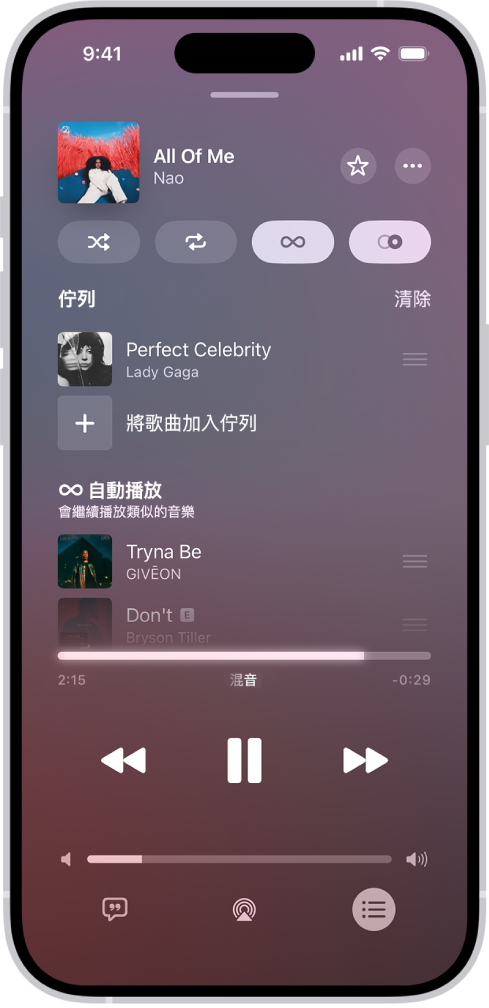
前往 iPhone 上的「音樂」App
 。
。歌曲播放時,點一下迷你播放器來打開「播放中」畫面。
點一下
 ,然後點一下佇列最上方的
,然後點一下佇列最上方的  來開啟「自動播放」。
來開啟「自動播放」。當「自動播放」開啟時,按鈕顏色會改變。再點一下來關閉。
【注意】當你在登入自己「Apple 帳號」的裝置上(例如你的 iPhone)關閉「自動播放」功能時,使用相同「Apple 帳號」的所有其他裝置會隨之關閉「自動播放」。
管理佇列
前往 iPhone 上的「音樂」App
 。
。歌曲播放時,點一下迷你播放器來打開「播放中」畫面。
點一下
 ,然後執行下列任一項操作:
,然後執行下列任一項操作:更改佇列中的歌曲順序:拖移歌曲來依照你想播放的順序排列。
在佇列中加入更多歌曲:向下捲動至「佇列」部分,然後點一下「將歌曲加入佇列」。
從佇列中移除歌曲:將歌曲向左滑動,然後點一下「移除」。
查看佇列中有幾首歌曲:捲動至佇列底部。
重複播放多首歌曲時,你可以改為查看會重複播放幾首歌曲。
移除佇列中的所有歌曲:點一下佇列最上方的「清除」。
【提示】若你使用 HomePod 來連續播送音樂,且你的朋友連接相同的 Wi-Fi 網路,他們可以重新排列佇列中的項目。若要深入瞭解 HomePod 揚聲器連線,請參閱:「HomePod 使用手冊」。
查看最近播放的項目
前往 iPhone 上的「音樂」App
 。
。歌曲播放時,點一下迷你播放器來打開「播放中」畫面。
點一下
 ,然後向下滑動來查看你的播放記錄。
,然後向下滑動來查看你的播放記錄。若要播放記錄中的歌曲,請點一下歌曲。若要移除播放記錄,請點一下「清除」。